用电脑设置TP-Link TL-WDR8610路由器wifi密码的方法?
一台路由器的wifi密码、wifi名称等参数,是在这台路由器的WEB设置界面进行配置、存储的。
所以,要修改一台路由器的wifi密码,需要先登录到这个路由器的设置界面;然后找到、打开 无线设置 或者 WiFi设置 的选项,就可以进行修改了。
重要提示:
(1)、如果你的电脑,现在连接TP-Link TL-WDR8610路由器后,可以正常的上网;那么,悟途网小编建议你,跳过前面2个步骤的内容,直接从第三步开始阅读。
(2)、如果你没有电脑,需要用手机修改TL-WDR8610路由器的wifi密码,请搜索本站阅读下面的教程:TP-Link TL-WDR8610手机怎么改wifi密码?
(3)、如果你的这台TP-Link TL-WDR8610路由器,现在还连不上网,那么请搜索本站阅读下面的教程:TP-Link TL-WDR8610怎么设置?(电脑) 或 TP-Link TL-WDR8610用手机怎么设置?

电脑在设置路由器、连接路由器上网时,需要用网线连接到路由器的LAN(1\2\3\4)接口。
而路由器的WAN接口,需要连接到猫的网口 或者 入户的宽带网线,完整的连接示意图如下:
所以,各位同学,先检查下你的电脑、路由器之间的线路连接是否正确?

电脑在设置路由器、连接路由器上网时,悟途网小编建议把IP地址设置成:自动获得,如下图所示。
如果你不清楚自己电脑IP地址配置情况,请根据下面文章中的方法搜索本站,进行检查、设置:电脑自动获得ip地址怎么设置?
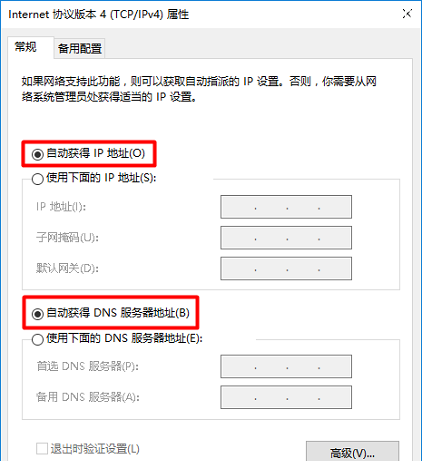
在电脑的浏览器中输入:tplogin.cn ,打开登录界面——>输入 管理员密码,登录到设置界面。
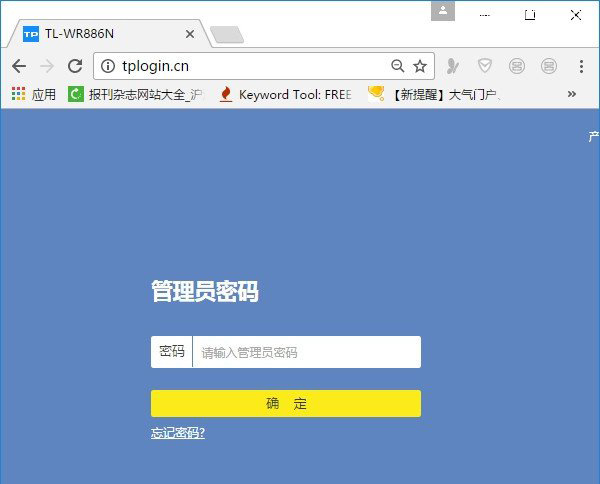
可能遇到的问题:
(1)、在电脑的浏览器中输入:tplogin.cn 后,打不开TL-WDR8610路由器的登录界面。
遇到这个问题的同学,搜索本站请根据下面教程中的方法,进行检查、排除问题:tplogin.cn打不开怎么办?
(2)、把TL-WDR8610路由器的管理员密码忘记了,无法登录到它的设置界面。
忘记管理员密码的同学,悟途网小编遗憾的告诉你,现在无法修改wifi密码,这时候只有一个解决办法:
把TL-WDR8610路由器恢复出厂设置,然后重新设置上网、重新设置wifi密码和名称。
如果你不知道如何把TL-WDR8610路由器恢复出厂设置,可以搜索本站阅读下面的文章,查看操作步骤:TP-Link TL-WDR8610怎么恢复出厂设置?
恢复出厂设置后,如果不知道如何设置TL-WDR8610路由器上网,请搜索本站阅读下面的教程:TP-Link TL-WDR8610怎么设置?(电脑) 或 TP-Link TL-WDR8610用手机怎么设置?
在TL-WDR8610路由器的设置页面中,依次点击 路由设置——>无线设置 打开,然后在右侧页面中,就可以修改wifi密码、wifi名称了,如下图所示。
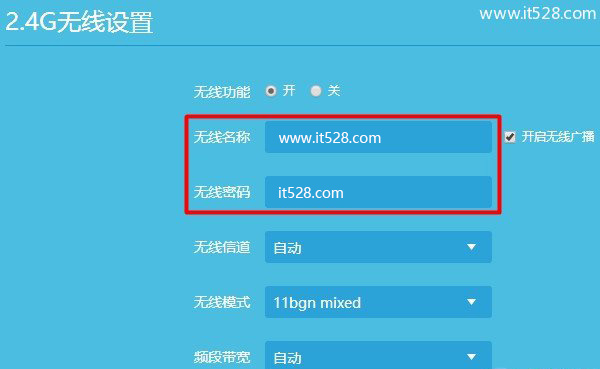
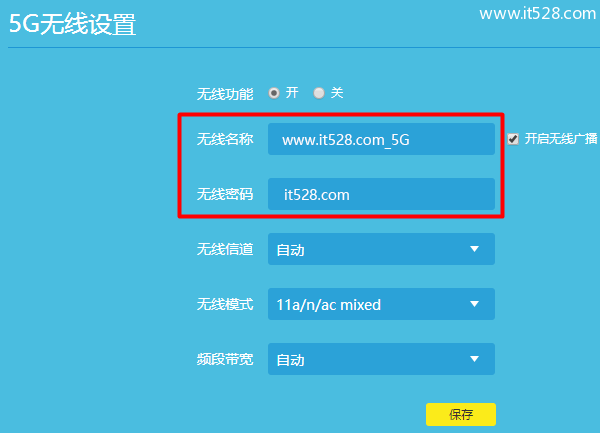
重要提示:
(1)、无线名称,最好不要用中文汉字来设置,因为部分手机、平板电脑、笔记本电脑等无线设备,并不支持中文名称的无线信号。
(2)、无线密码,建议用 大写字母+小写字母+数字+符号 的组合来设置,并且无线密码的长度,最好是大于8位。
按照这个原则设置无线密码后,无线网络的安全性最高,可以有效保护无线网络不被蹭网。
问题总结:
路由器的wifi密码、wifi名称,是在路由器的WEB设置设置界面中进行配置、存储的。
所以,要修改wifi密码或者名称,需要在浏览器中,先登录到路由器的设置界面,然后找到、打开 无线设置 或者 WiFi设置 的选项,就可以重新设置wifi密码(名称)了。